1、安装前,检查磁盘空间是否充足

2、选择系统重装

3、软件将对系统进行检测
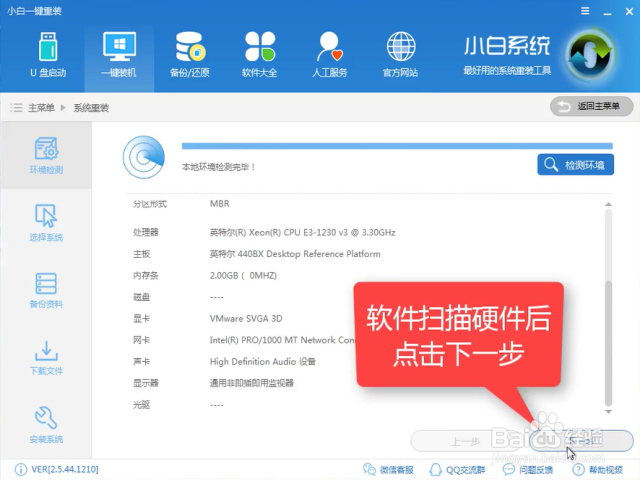
4、选择想要安装的系统点击安装此系统,点击下一步

5、你可以选择所需要的文件备份,我C盘没有重要的资料,选择跳过

6、如果提示是否需要制作U盘PE,如有条件可以制作一个以防不备,没有也不影响
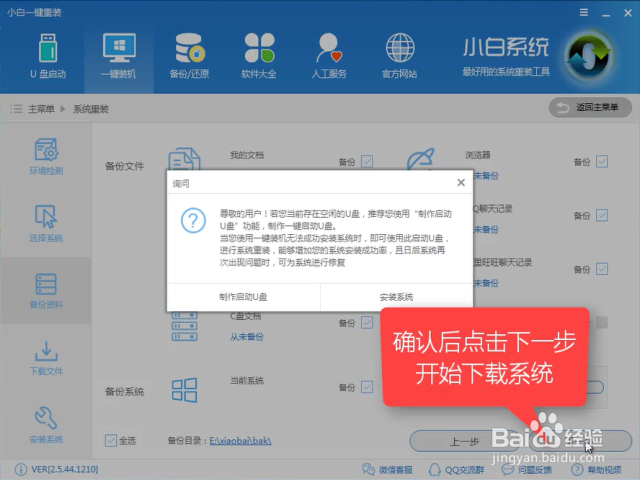
7、软件正在下载所需文件中

8、下载完成后,软件自动制作PE
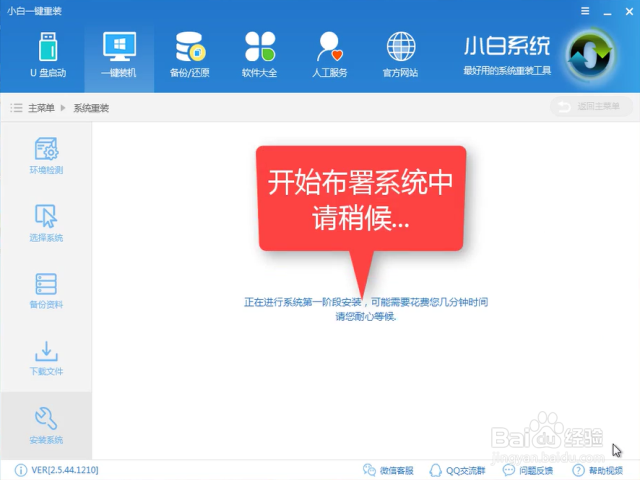
9、完成后,点击重启,开始安装

10、选择DOS自动模式安装,如无法选择,点PE也可以手动安装
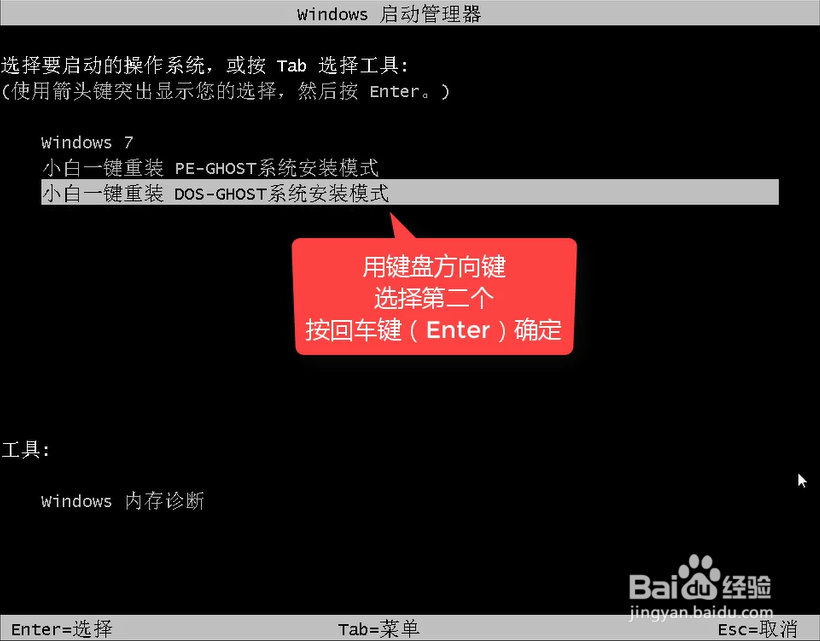
11、释放文件中

12、安装win10的过程中需要重启多次
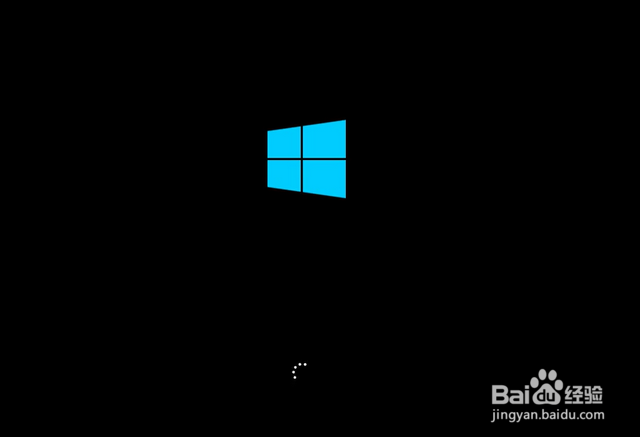
13、安装中

14、安装驱动中
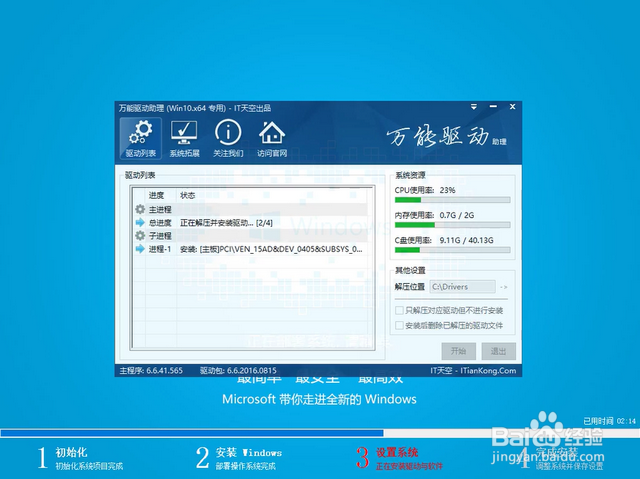
15、完成后进入系统桌面

16、是不是很干净呢?,查看系统是否激活,完成激活即可正常使用

